 Cette semaine, nous avons publié un nouveau VirtualHub. Cette nouvelle version ne fixe presque rien. La grosse nouveauté concerne les utilisateurs de Windows: en plus du traditionnel fichier zip avec l’exécutable, il est désormais possible de télécharger un installeur...
Cette semaine, nous avons publié un nouveau VirtualHub. Cette nouvelle version ne fixe presque rien. La grosse nouveauté concerne les utilisateurs de Windows: en plus du traditionnel fichier zip avec l’exécutable, il est désormais possible de télécharger un installeur...
Comme vous le savez certainement, le VirtualHub est une application console qui s'exécute depuis un terminal. On accède ensuite à son interface utilisateur grâce à un browser web en pointant sur l'URL http://127.0.0.1:4444.
Jusqu'à présent, c'était à l'utilisateur de télécharger le VirtualHub, de le copier dans le répertoire de son choix et de le démarrer. Il est désormais aussi possible de télécharger un fichier msi qui permet d'installer le VirtualHub comme n'importe quelle autre application Windows.
L'installeur
L'installeur du VirtualHub est très simple, il va vous demander d'accepter les conditions d'utilisation du VirtualHub (ne vous inquiétez pas, c'est très raisonnable) et quel répertoire utiliser. Par défaut, l'installeur va utiliser le répertoire C:\Program Files (x86)\Yoctopuce\VirtualHub\.
Il va ensuite effectuer les tâches suivantes:
- Extraire le VirtualHub dans le répertoire de destination
- Extraire l'utilitaire VirtualHub Control dans le répertoire de destination
- Créer une section Yoctopuce dans le Menu Démarrer
- Créer une entrée "VirtualHub UI" et "VirtualHub Control" dans cette section
- Ajouter le VirtualHub au PATH de la machine
- Ajouter le VirtualHub à la liste des programmes installés sur la machine
A la fin, il est possible de lancer le VirtualHub directement depuis le menu Démarrer.
Grâce à l'installeur, le VirtualHub est reconnu comme un programme Windows à part entière. Cela veut dire que vous pouvez obtenir la version du VirtualHub et le désinstaller directement depuis le panneau de configuration de Windows:
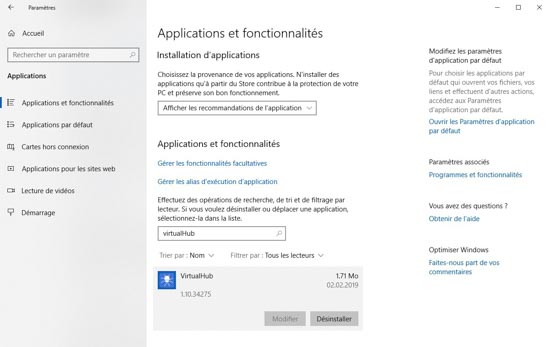
Le VirtualHub est désormais listé dans les applications installées
L'installeur est aussi capable de se rendre compte si une ancienne version du VirtualHub est installée et simplement mettre à jour les exécutables sans perdre les fichiers de configuration.
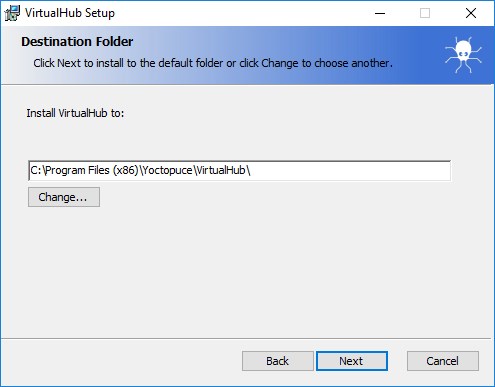
L'installeur du VirtualHub
En fait, cet installeur se comporte comme n'importe quel installeur et, dans le 99% des cas, il suffit de l'exécuter, de cliquer en boucle sur "Next" et finalement sur "Install".
VirtualHub Control
Les plus attentifs auront remarqué qu'en plus du VirtualHub, l'installeur extrait l'utilitaire VirtualHub Control. Cet utilitaire est une nouvelle application qui tourne dans la barre des tâches et qui permet de contrôler le VirtualHub.
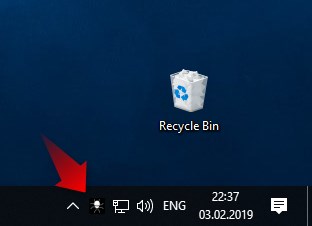
Le VirtualHub config pannel apparaît dans la barre des tâches
Cet utilitaire permet d'effectuer les opérations suivantes:
- Accéder à l'interface web du VirtualHub
- Démarrer/Stopper le VirtualHub
- Obtenir les logs du VirtualHub
- Configurer le VirtualHub
Un simple clic sur l'icône fait apparaître un menu avec les opérations disponibles, alors qu'un double-clic affiche l'interface web du VirtualHub dans le browser web par défaut.
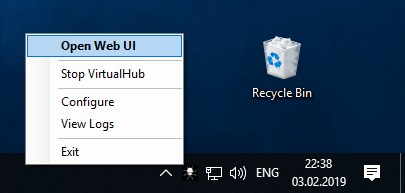
Les opérations directement accessibles depuis la barre des tâches
Le menu "configure" fait apparaître la fenêtre de configuration du VirtualHub. Dans cette fenêtre, on trouve quelques informations sur le VirtualHub comme le numéro de version et l'emplacement des fichiers de configuration ou de logs.
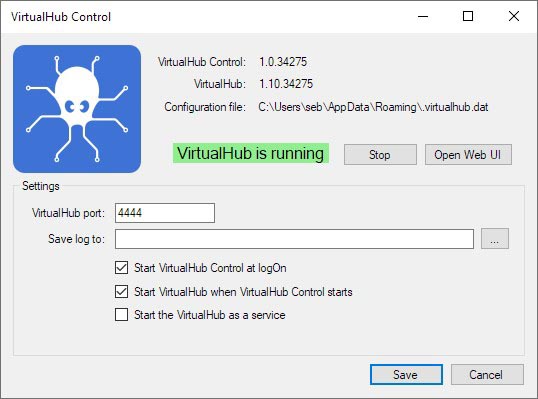
La fenêtre de configuration du VirtualHub
Cette fenêtre permet aussi de configurer les options de démarrage du VirtualHub. Il est possible de choisir le port utilisé par le VirtualHub, ainsi que l'emplacement des fichiers de logs. Il est aussi possible de configurer le VirtualHub pour qu'il fonctionne comme un service Windows.
En fait, cette fenêtre permet de spécifier les paramètres qui auparavant étaient passés sur la ligne de commande.
Quelques remarques
Si vous aviez déjà installé le VirtualHub manuellement sur votre machine, nous vous recommandons de le désinstaller avant d'utiliser ce nouvel installeur. L'installeur ne va pas corrompre votre ancienne installation, mais le "VirtualHub Control" risque de stopper/démarrer le mauvais exécutable.
L'installeur modifie le PATH de la machine et ajoute le sous-répertoire bin qui contient l’exécutable du VirtualHub. Il est donc possible de lancer manuellement le VirtualHub depuis n'importe quel répertoire avec la commande VirtualHub. Attention, car dans ce cas les options configurées avec le VirtualHub Control ne sont pas prises en compte. C'est à vous de les passer sur la ligne de commande.
Par défaut, le VirtualHub Control est démarré automatiquement lors du login de l'utilisateur. Il est possible de modifier ce comportement dans le panneau de configuration du VirtualHub Control.
Conclusions
Vous pouvez télécharger le nouvel installeur du VirtualHub depuis la section "Support" de notre site web.
Nous allons continuer à publier le fichier zip qui ne contient que le VirtualHub car, dans certains cas, il est pratique de pouvoir exécuter le VirtualHub directement. Mais nous espérons que ce nouvel installeur vous facilitera la vie. Nous pensons que cette nouvelle fonctionnalité sera particulièrement appréciée des nouveaux utilisateurs qui découvrent l'utilisation de nos modules.


